
Mark Lucas
0
3235
537
Crni ekran pri pokretanju je loša vijest. Teško je dijagnosticirati problem bez korisnih informacija na ekranu. Nakon nadogradnje na Windows 10, mnogi su se korisnici zagledali u crni ekran. Pogledajmo kako to riješiti.
Slijedite naše korake za rješavanje problema po redoslijedu. Započnite s osnovnim provjerama, poput osiguravanja da su kablovi povezani i monitor uključen. Zatim prijeđite na naprednija rješenja, poput podizanja u siguran način da biste uklonili upravljački program zaslona.
Bilješka: Treba li vidjeti pogrešku poput “Nedostaje operativni sustav” ili “nevaljana tabla particija”, možda ćete morati popraviti svoj matični zapis za pokretanje Kako popraviti zapis matičnog pokretanja u sustavu Windows 10 Kako popraviti zapis matičnog pokretanja u sustavu Windows 10 Zapis glavnog boot sustava može se oštetiti, oštetiti ili jednostavno nestati. Evo ispravki koje možete pokušati oživjeti na vašem sustavu. (MBR).
1. Provedite osnovne provjere
Ako uopće ne dobijete nikakvu sliku, čak ni prilikom prvog pokretanja sustava, prvo što trebate učiniti je provjeriti vezu zaslona. Znam da ste vjerojatno skrenuli pogled na prijedlog, ali učinite to svejedno. Provjerite nije li se kabel pokrenuo s monitora na računalo. Čak i ako to nije učinio, prebacite kabel na drugi video ulaz i pogledajte hoće li ga to riješiti. Također, provjerite je li monitor stvarno uključen.

Ako je moguće, povežite svoj monitor s drugim računalom i provjerite radi li tamo. Ako ne, to može biti znak da je monitor neispravan i da biste trebali kontaktirati proizvođača. Možete pokušati i drugi monitor na računalu. Ako to uspije, drugi monitor možda ima grešku.
2. Isključite uređaje iz mreže
Kad je sustav uključen, isključite sve svoje vanjske uređaje. To uključuje miš, tipkovnicu, vanjski tvrdi disk i tako dalje. Ponovo pokrenite računalo i provjerite imate li još uvijek crni ekran. Ako to ne učinite, priključite svaki uređaj po jedan dok ne pronađete ono što uzrokuje problem.

Kad je identificiran problematični uređaj, pokušajte ažurirati njegove upravljačke programe. Pogledajte naš vodič o pronalaženju i zamjeni upravljačkih programa Kako pronaći i zamijeniti zastarjele upravljačke programe za Windows Kako pronaći i zamijeniti zastarjele upravljačke programe za Windows. Vozači su možda zastarjeli i trebaće ih ažurirati, ali kako znati? Evo što trebate znati i kako to postići. ako ti treba ruka s tim. Nema srece? Pogledajte web mjesto za podršku proizvođača proizvoda i kontaktirajte ih za dodatnu pomoć ako je potrebno.
3. Podesite postavke projekcije
Moguće je da su postavke projekcije vašeg sustava postavljene pogrešno. tisak Windows tipka + P otvoriti izbornik Projekcije. Opcije su od vrha do dna: Samo zaslon računala, Duplikat, produžiti, i Samo drugi zaslon. Iako je prvi zadani, uzmite u obzir da vaš možda nije postavljen na njega.
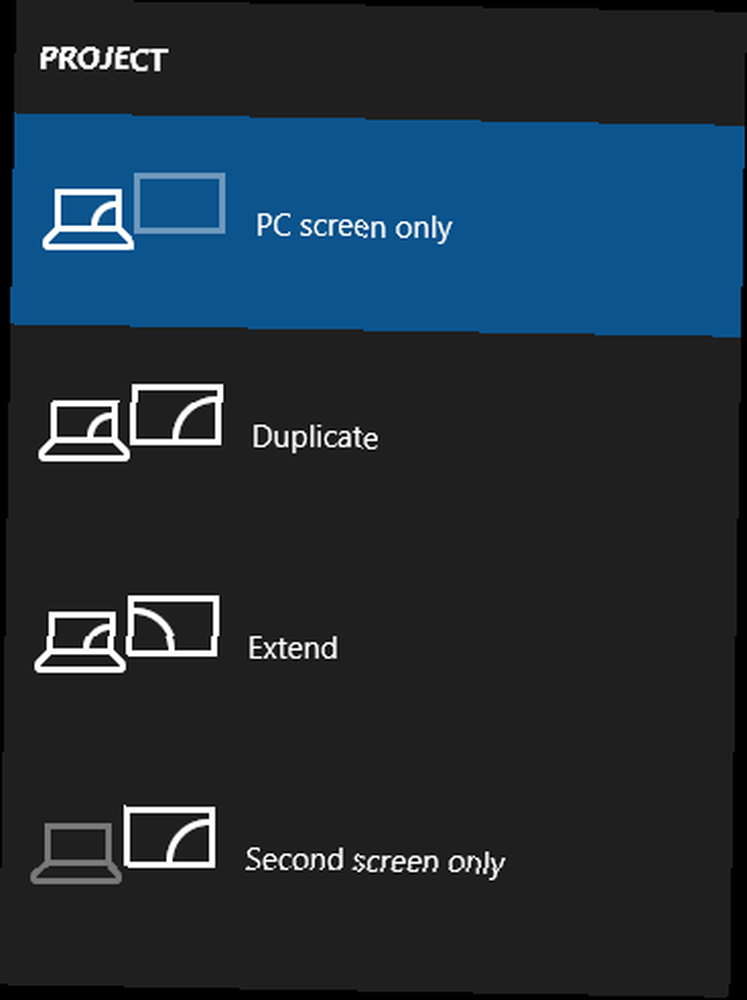
tisak P za pomicanje odabira prema popisu i Unesi odabrati. Ponovite ovo četiri puta da biste se vratili na izvorne postavke, mada se nadamo da će jedna od postavki na putu vratiti vaš zaslon.
4. Ponovno instalirajte upravljačke programe ekrana
Za ponovnu instalaciju upravljačkih programa zaslona trebat ćemo se pokrenuti u sigurnom načinu rada Kako se dignuti u Windows 10 siguran način rada Kako se pokrenuti sustav Windows 10 Sigurni način rada Ugrađena je značajka za rješavanje problema koja vam omogućuje da popravite probleme u korijenu, bez nebitnih aplikacije ometaju. Sigurnom načinu možete pristupiti na različite načine, čak i ako Windows 10 više nije čizma. , Metoda ovisi o različitim čimbenicima, pa slijedite odgovarajuće korake u nastavku, a zatim nastavite čitati da biste saznali kako ponovo instalirati upravljačke programe zaslona.
A. Možete vidjeti zaslon za prijavu
Ponovo pokrenite računalo. Na zaslonu za prijavu držite smjena, odaberite Vlast i kliknite i kliknite Ponovno pokretanje. Nakon ponovnog pokretanja odaberite Rješavanje problema > Napredne opcije > Postavke pokretanja > Ponovno pokretanje. Ponovo će se vaš sustav ponovno pokrenuti i predstaviti vam različite mogućnosti. Nakon ponovnog pokretanja pritisnite F5 odabrati Siguran način rada s mrežom. Ako to ne uspije, slijedite prethodne korake, ali odaberite F3.
B. Ne možete vidjeti ništa i imati pogon za oporavak
Ako ste pogon za oporavak već stvorili prije nego što se problem pojavio, dobar posao! Isključite sustav, a zatim povežite pogon za oporavak. Na Odaberite zaslon s opcijama, Odaberi Rješavanje problema > Napredne opcije > Postavke pokretanja > Ponovno pokretanje. Nakon ponovnog pokretanja pritisnite F5 odabrati Siguran način rada s mrežom. Ako to ne uspije, slijedite prethodne korake, ali odaberite F3.
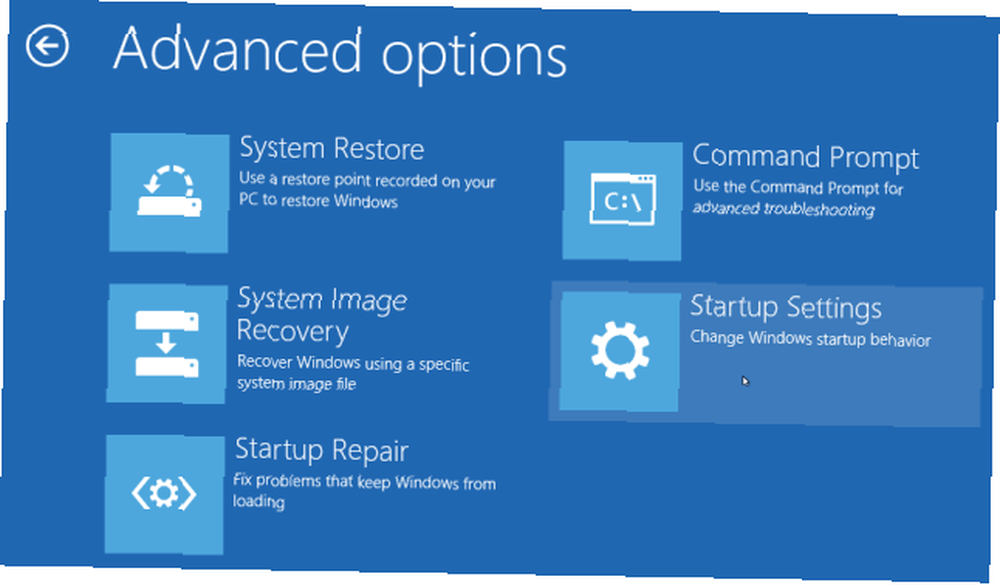
C. Ne možete vidjeti ništa i nemate pogon za oporavak
Trebate pristup radnom računalu kako biste mogli kreirati instalacijski medij Windows 10. Preuzmite Windows 10 od Microsofta, a zatim ga upotrijebite za stvaranje instalacijskog medija. Ako vam je potrebna pomoć, potražite u našem vodiču za izradu sustava za pokretanje ISO Kako napraviti CD / DVD / USB za pokretanje sustava za instaliranje sustava Windows Kako napraviti CD za pokretanje CD / DVD / USB za instalaciju sustava Windows Potreban vam je instalacijski medij za ponovnu instalaciju sustava Windows? Naši savjeti pokazuju kako možete ispočetka kreirati CD koji se može pokrenuti, USB ili DVD s ISO-om. , Zatim morate postaviti redoslijed pokretanja u BIOS-u da biste najprije pročitali instalacijski medij. Ponovno, ako vam treba ruka, pogledajte naš vodič o tome kako promijeniti redoslijed pokretanja Kako promijeniti redoslijed pokretanja na računalu (kako biste mogli pokrenuti sustav s USB-a) Kako promijeniti redoslijed pokretanja na računalu (kako biste mogli pokrenuti sustav s računala USB) Saznajte kako promijeniti redoslijed pokretanja vašeg računala. Važno je za rješavanje problema i podešavanje postavki, a puno je lakše nego što mislite. .
Na zaslonu instalacije odaberite Popravite računalo. Zatim odaberite Rješavanje problema > Napredne opcije > Postavke pokretanja > Ponovno pokretanje. Nakon ponovnog pokretanja pritisnite F5 odabrati Siguran način rada s mrežom. Ako to ne uspije, slijedite prethodne korake, ali odaberite F3.
Kako ponovo instalirati upravljačke programe zaslona
Sada ste u sigurnom načinu rada, pretražite sustav upravitelj uređaja i odaberite odgovarajući rezultat. Proširite Prilagodljivi adapteri opcija. Desni klik opciju unutar i odaberite Nekretnine. Idi na Vozač kartica.
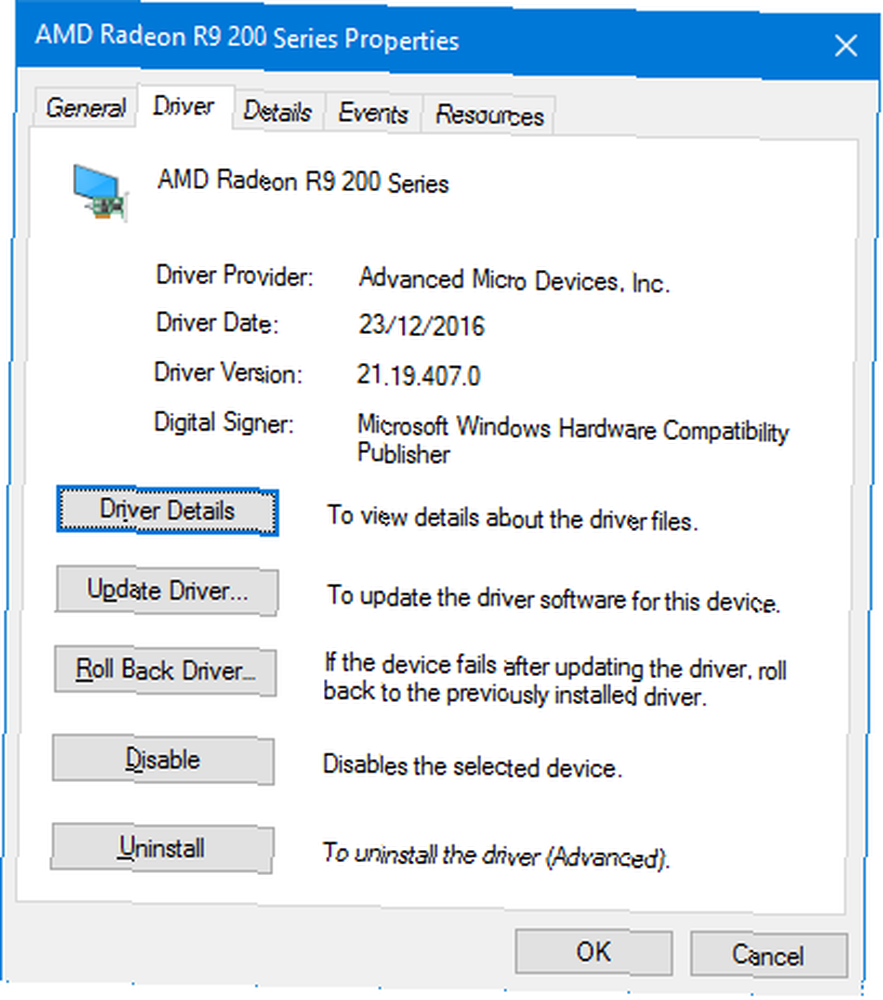
Ako je dostupno, kliknite Povratni vozač ... , odaberite razlog i kliknite Da. To će vas vratiti na prethodno instalirani upravljački program. Ako ovo ne uspije ili nije opcija, odaberite Uninstall da u potpunosti uklonite upravljački program Preuzmite povratnu kontrolu nad ažuriranjima upravljačkih programa u sustavu Windows 10 Vratite kontrolu nad ažuriranjima upravljačkih programa u sustavu Windows 10 Loš upravljački program Windows može vam upropastiti dan. U sustavu Windows 10 Windows Update automatski ažurira upravljačke programe hardvera. Ako trpite posljedice, pokažite nam kako odbiti svoj vozač i blokirati budućnost ... .
Možda ćete osjetiti nešto čudno s tim, poput dobivanja pogrešne razlučivosti, ali ako vraća sliku monitora, tada ste utvrdili da je to vozačka greška. Ako je tako, idite na web mjesto proizvođača i instalirajte stariji upravljački program ili se obratite za podršku.
Povratak s mračne strane
Nadamo se da je radom kroz ove korake riješen vaše probleme na crnom ekranu, ali ako ne, onda pogledajte naš drugi članak o rješavanju problema s crnim ekranom Kako riješiti i riješiti probleme sa crnim ekranom Windows Kako riješiti i riješiti probleme sa crnim ekranom Windows B u BSOD-u ne ' uvijek stoji za plavu. Ponekad ćete doživjeti Crni ekran smrti. To može biti još problematičnije, jer ne pruža poruku o pogrešci. Riješimo zajedno probleme. za savjet o napajanju i pregrijavanju.
Ako nemate crni ekran, već umjesto onog koji stalno treperi, vrijeme je da pročitate naš članak o tome kako riješiti problem treperi na zaslonu sustava Windows 10 Kako riješiti treperenje i treptanje zaslona u sustavu Windows 10 Kako riješiti treperenje i treptanje zaslona Windows 10 Treperi li ili treperi zaslon vašeg sustava Windows 10? Evo kako riješiti računalo i pronaći uzrok. .
Jeste li patili od crnog zaslona u sustavu Windows 10? Što ste poduzeli da to riješite?
Slikovni krediti: kikovic / Shutterstock











